如何将 到 windows pc 或笔记本电脑
注意:在继续将 airpods 连接到台式电脑之前,请确保主板支持蓝牙连接。
将airpods连接到戴尔笔记本电脑,惠普笔记本电脑或任何其他windows笔记本电脑的步骤是相同的。也就是说,您在 windows 10 和 windows 11 上配对蓝牙设备的方式略有不同。您不必担心,因为我们在这里都提到了它们。
1. 要将 airpods 连接到 windows 11 笔记本电脑,请按 windows a 访问“快速设置”或“操作中心”,然后打开蓝牙。然后,右键单击蓝牙图标,然后选择转到设置。
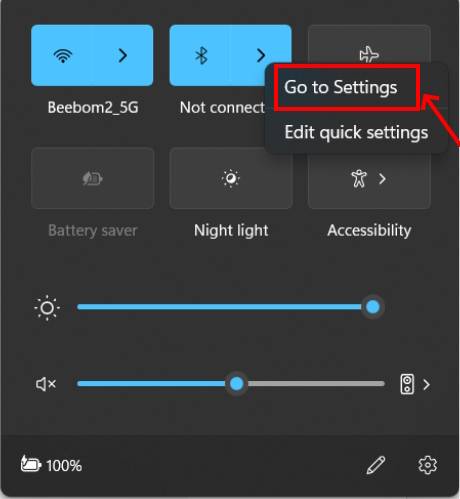
2.然后,单击“添加设备”。
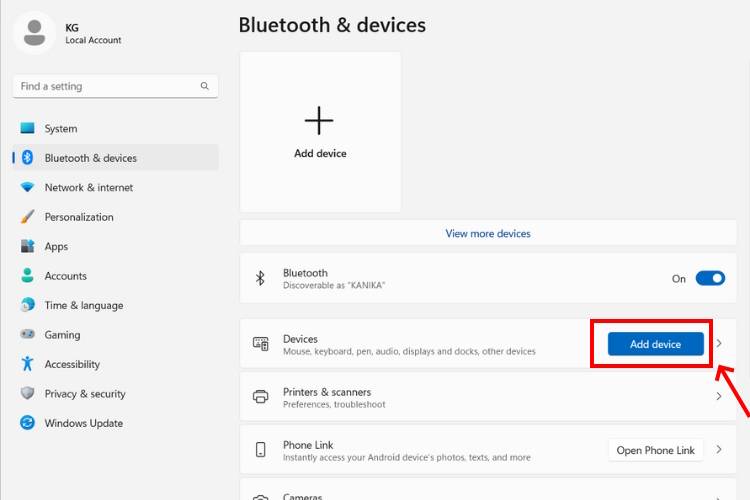
3. 从选项列表中,选择蓝牙。
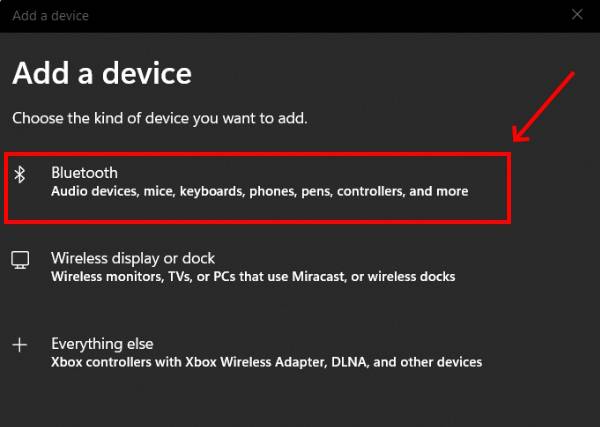
4. 要将 airpods pro 连接到 windows 10 笔记本电脑,请单击 windows 图标并转到“设置”-“>设备”>“蓝牙和其他设备”,然后打开蓝牙。
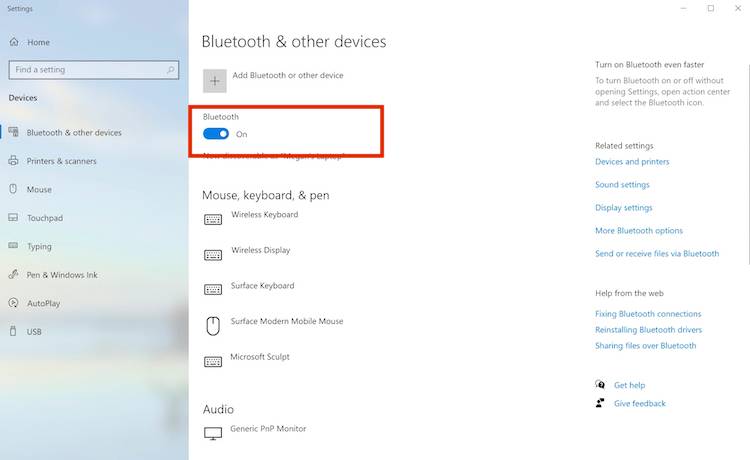
5.然后,单击添加蓝牙或其他设备,然后从列表中选择蓝牙。
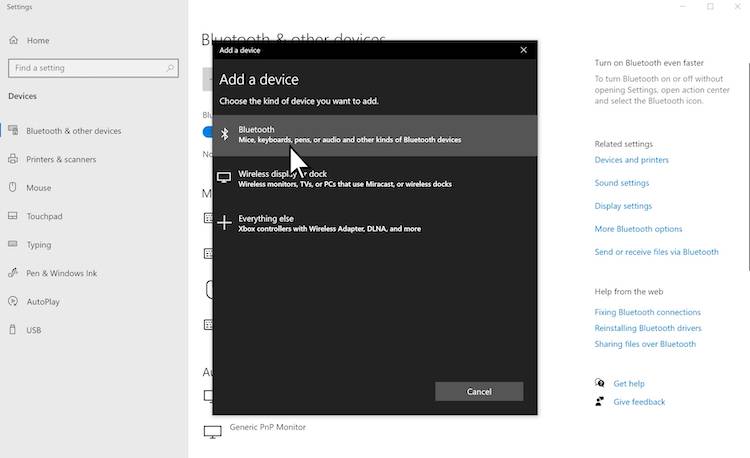
6.现在,将您的airpods靠近笔记本电脑。不要忘记电量,以确保它们有足够的电量。
7. 将 airpods 都放在保护壳内并打开盖子的情况下,按住保护壳背面的设置按钮约 15 秒钟。状态指示灯将变为白色并开始闪烁。到达此处后,松开按钮。

8. 几秒钟后,您的 airpods 将出现在笔记本电脑上的可用蓝牙设备列表中。单击名称以将airpods连接到pc。
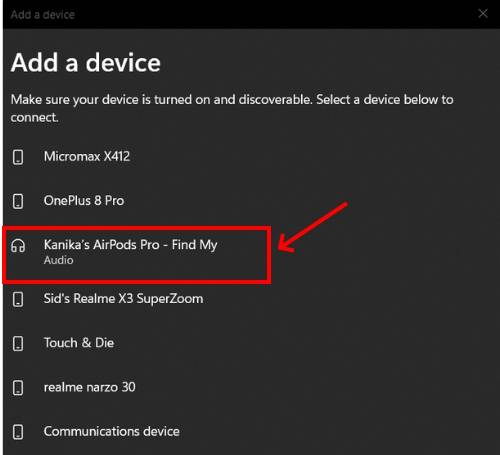
9.您应该会看到一个弹出窗口,说“您的设备已准备就绪”。单击完成,就是这样!您已成功将 airpods pro 连接到 pc。现在,您可以使用 airpods 在笔记本电脑上欣赏音乐和加入通话。
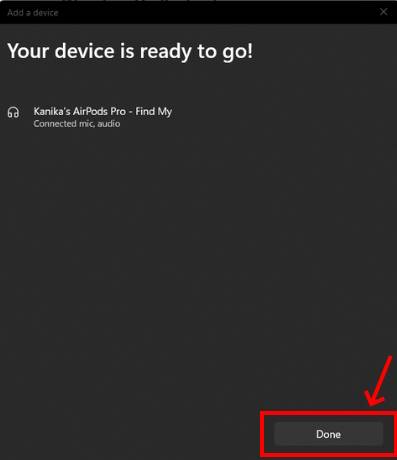
10. 如果音频未通过 airpods 路由,请点按音量图标,然后点按小箭头并选择您的 airpods。 现在,音频将被路由到您的airpods。
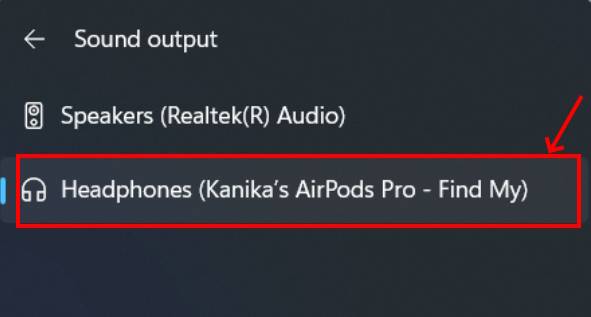
11. 要从笔记本电脑中删除 airpods,请转到蓝牙设置,找到您的 airpods 名称,单击三个点,然后选择删除设备。
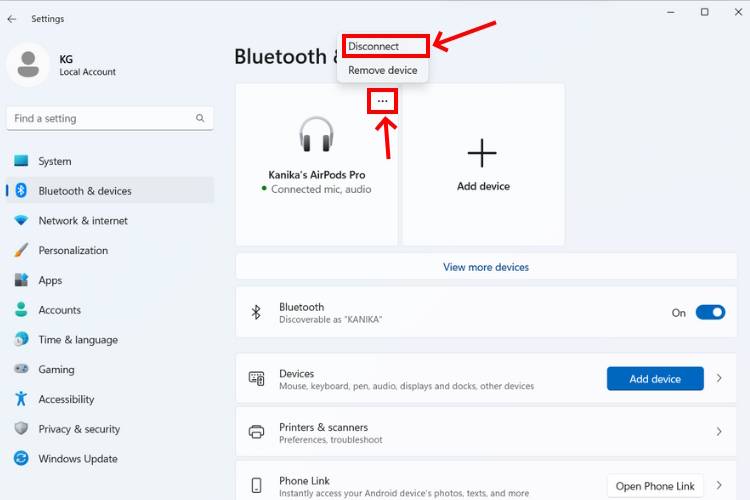
某些功能(如自动入耳式检测、手势自定义和 airpods 的电池状态)在 windows 笔记本电脑上并不原生可用。也就是说,您可以毫无问题地观看电影、进行视频通话、听音乐和玩游戏。
如何将 airpods 连接到 macbook
由于apple生态系统内的无缝连接,将airpods连接到macbook变得更加容易。如果您已经将 ,这些可爱的小芽将自动连接到使用相同 apple id 登录的 mac。
【注】在开始之前,请确保将 macbook 更新到最新版本的 macos。
1. 按住充电盒背面的设置按钮,直到状态指示灯闪烁白色。然后,转到苹果菜单>系统设置>蓝牙。
2.打开蓝牙,然后在“附近的设备”部分下找到您的airpods,然后点击“连接”按钮。
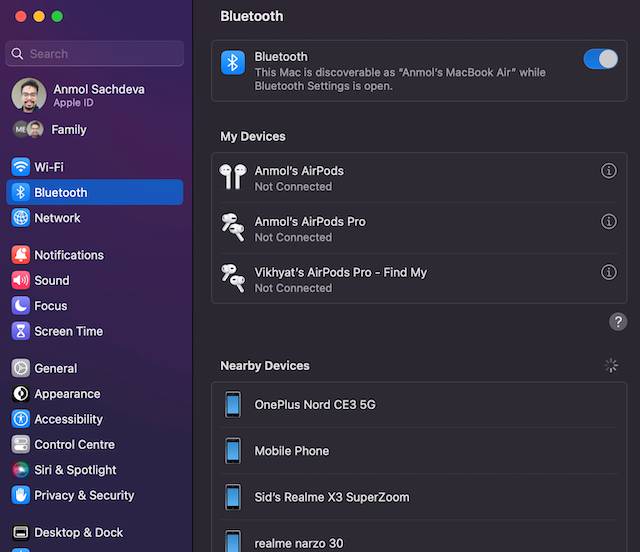
常见问题 (faq)
是的,airpods 和 airpods pro 与戴尔 pc 和笔记本电脑兼容。
首先,将您的 airpods 置于配对模式。然后,转到戴尔笔记本电脑上的蓝牙设置并选择添加设备。 最后,选择您的苹果耳机并点击连接/配对选项。
您的 airpods 无法连接到笔记本电脑的一些可能原因是:
1. 笔记本电脑上的蓝牙已禁用。
2. airpods 已连接到另一台设备。
3. 您的 airpods 已停用。
4.计算机上过时的蓝牙驱动程序。
打开盖子将两个 airpods 放入充电盒中,然后按下设置按钮(位于充电盒背面),直到看到状态指示灯闪烁白色。这将使您的 airpods 或 airpods pro 处于配对模式。
airpods 或 airpods pro 上的橙色指示灯表示它们需要充电。
原创文章,作者:校长,如若转载,请注明出处:https://www.yundongfang.com/yun245950.html
 微信扫一扫不于多少!
微信扫一扫不于多少!  支付宝扫一扫礼轻情意重
支付宝扫一扫礼轻情意重 